در صورتیکه میخواهید بازدیدکنندگان وب سایت شما پس از وارد کردن آدرس وب سایت به آدرس دیگری ارجاع داده شوند ، میتوانید از قابلیت فورواردینگ دامنه استفاده نمایید.با انجام این کار در صورت مراجعه به دامنه اصلی ، آدرس به مسیر مورد نظر تغییر یافته و محتویات آن را نمایش داده خواهد شد. توجه داشته باشید با فوروارد کردن یک دامنه ، تمامی اطلاعات دامنه اصلی و تنظیمات موجود به طور کامل حذف خواهند شد. بنابراین پیش از انجام این کار از تمامی اطلاعات موجود بکاپ تهیه نمایید.
نحوه فوروارد کردن دامنه در کنترل پنل پلسک هاست ویندوز
برای انجام این کار ابتدا وارد کنترل پنل پلسک شده و سپس از منوی سمت چپ گزینه Websites & Domains را انتخاب میکنیم.حال در بخش بالایی صفحه بر روی گزینه Add Domain کلیک میکنیم.
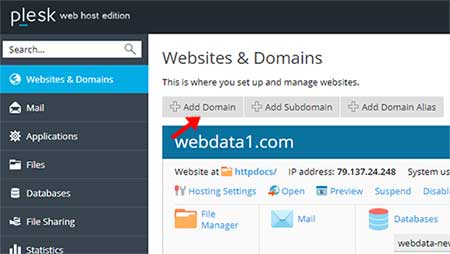
در صفحه باز شده ، در بخش Adding New Domain Name ، در فیلد Domain name ، نام دامنه ای که قصد داریم آن را ریدایرکت نماییم ، وارد میکنیم.
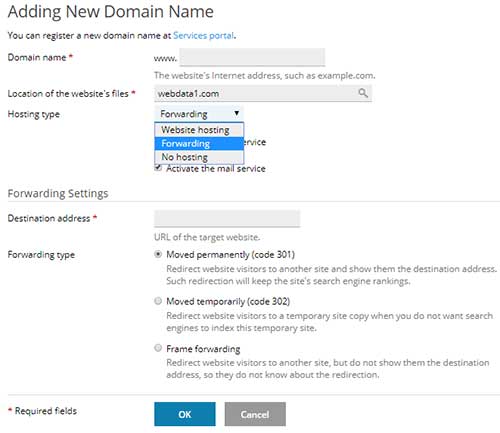
فیلد Location of the website's files ، که بطور پیشفرض برابر با دامنه اصلی تنظیم شده است را تغییر نمیدهیم.
در قسمت Hosting type ، گزینه Forwarding را انتخاب میکنیم.
چکباکس دو گزینه Activate the DNS service و Activate the mail service را فعال میکنیم.
در بخش Forwarding Settings ، در قسمت Destination address ، آدرس دامنه ای که میخواهیم وب سایت ما به آن ریدایرکت شود را وارد میکنیم.
در بخش Forwarding type نوع ریدایرکت را انتخاب میکنیم:
با انتخاب گزینه (Moved permanently (code 301 ، تمامی کاربران به آدرس های اصلی وبسایت دسترسی خواهند داشت و با حفظ آدرس های مبتنی بر دامنه اصلی، تداخلی در سئوی وبسایت و وضعیت آن در موتورهای جستجو ایجاد نخواهد شد. توصیه می شود همواره از این گزینه در فوروارد دائمی دامنه استفاده کنید.
با انتخاب گزینه (Moved temporarily (code 302 ، فوروارد دامنه به طور موقت ایجاد شده و آدرس دامنه در موتورهای جستجو ایندکس نمی شود. بنابراین استفاده از این گزینه تنها برای موارد موقتی توصیه می شود.
در صورتیکه بخواهیم پس از ریدایرکت دامنه ، در مرورگر ، آدرس دامنه ای که ریدایرکت به آن انجام شده است نمایش داده شدهو کاربر متوجه این موضوع شود ، یکی از این دو گزینه را انتخاب میکنیم.
با انتخاب گزینه Frame forwarding ، کاربران بدون مشاهده آدرس های اصلی به آدرس مورد نظر ارجاع خواهند یافت. بنابراین تصور می کنند، وبسایت با همین دامنه فوروارد شده ساخته شده است.
در صورتیکه میخواهیم در مرورگر آدرس دامنه فوروارد شده نمایش داده شده و کاربر متوجه ریدایرکت نشوداین گزینه را انتخاب میکنیم.
در نهایت جهت ذخیره تنظیمات بر روی گزینه OK کلیک میکنیم. در این صورت پیامی مبنی بر حذف کلیه اطلاعات و تنظیمات دامنه نمایش داده میشود که باید بر روی گزینه Yes کلیک کنیم..



